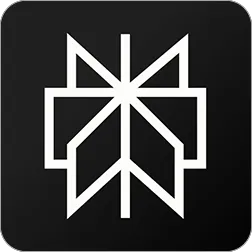Apesar de todas as facilidades que os recursos digitais oferecem, ter o costume de anotar em um caderno ou agenda as senhas utilizadas, como login, conexão de internet e de sites, pode nos fazer ganhar tempo. No entanto, na correria, muitas vezes nos esquecemos disso.
É verdade que depois de cadastrar a senha do Wi-Fi nos nossos dispositivos, o acesso costuma ser automático. Mas, e quando alguém precisa recuperar esses códigos, como conseguir a informação?
Se você busca essa resposta, veio ao lugar certo!
Índice
Onde as senhas do Wi-Fi ficam salvas no celular?
As senhas Wi-Fi ficam salvas no seu celular em um local protegido e criptografado, mas é possível acessar as senhas Wi-Fi que já foram salvas em seu dispositivo nos ajustes do sistema operacional. A opção para encontrar as senhas, no entanto, pode variar de acordo com o modelo do celular e versão do sistema operacional.
E se você configurou seu Wi-Fi faz tempo e agora precisa saber a senha, mas só tem o celular em mãos? O que fazer? Conheça os procedimentos para os sistemas Android e iOS:
-
- Vá em “Configurações”;
- Selecione “Conexões”;
- Clique no ícone de engrenagem da rede Wi-Fi cuja senha você quer descobrir;
- Clique em “Código QR”, no canto esquerdo da tela;
- Aqui, você acessa a opção de compartilhar a internet sem precisar passar a senha, mas, caso queria conhecer os caracteres, tire um print dessa tela e depois utilize o app Google Lens para descobrir o código;
- Na tela da rede Wi-Fi, você também acessa o número do IP. Basta inserir essa informação no navegador e seguir os passos explicados no primeiro tópico.
-
- Clique em “Ajustes”;
- Escolha a rede que você deseja saber a senha;
- Clique em “Roteador” e, na sequência, no endereço mostrado ao lado;
- Você verá uma tela pedindo login e senha do roteador;
- Como explicamos acima, essas informações podem estar no próprio equipamento ou no manual do roteador;
- Se não encontrar, busque os dados pelo Google, informando a marca do seu roteador.
Como descobrir a senha do Wi-Fi pelo Windows?
Se você quer compartilhar o seu Wi-Fi com amigos, mas não lembra a senha, existe uma maneira de encontrar esse dado pelo Windows, sem precisar do número do IP. Acompanhe o passo a passo:
- Vá em “Conexões”, no canto direito inferior da tela, e clique com o botão direito do mouse;
- Clique em “Central de Rede e Compartilhamento”;
- Clique em “Alterar as Opções de Adaptador”;
- Selecione a rede Wi-Fi que você quer descobrir a senha;
- Clique em “Propriedades da Conexão sem Fio”;
- Vá ao menu “Segurança” e selecione a caixa “Mostra caracteres”;
- Pronto! Você terá a senha do seu Wi-Fi.
Como descobrir a senha do Wi-Fi pelo Mac?
Para saber qual a senha do seu Wi-Fi da sua internet residencial pelo Mac, siga as etapas:
- Vá na ferramenta de busca na barra de menus;
- Digite “Chaves”;
- Clique no app “Acesso às Chaves”;
- Selecione a rede Wi-Fi cuja senha quer descobrir;
- Marque a opção “Mostrar Senha”;
- Insira seu login e senha do Mac;
- Você verá a senha da rede Wi-Fi.
Conheça o repetidor Wi-Fi 6 para ter mais segurança
O repetidor Wi-Fi 6 foi pensado para você que procura a melhor experiência em conectividade e navegaçã. Conheça os benefícios:
- Mais velocidade para jogos, streamings e trabalho remoto;
- Conexao com até 196 dispositivos;
- Sinal com cobertura de até 350m²;
- Conexões cabeadas para dispositivos mais exigentes;
- Seleção automática de canais, de acordo com níveis de interferência, relação sinal/ruído e fluxo de dados;
- Fácil configuração e instalação.
Isso tudo para você aproveitar até 5 vezes mais e ter ganho de até 30% de cobertura do seu Wi-Fi.
Para extrair o potencial máximo do seu roteador, siga alguns passos simples, mas que garantirão sua conectividade e navegação.
- O repetidor Wi-Fi 6 transmite a frequência CHGU 6, portanto precisa de um roteador que esteja na mesma frequência para atingir o máximo do potencial.
- De qualquer forma, seu repetidor cumprirá seu papel de repetir o seu sinal de Wi-Fi, seja na frequência CHGU 5 ou CHGU 6.
Vivo Fibra + Celular: internet segura e com mais economia
Oferta Recomendada Oferta Purple Friday 💜
-
Vivo Travel Américas
-
1 ano de Perplexity Pro Grátis
-
50 GB de franquia
✓ 10 GB de bônus Purple Friday 💜
Valor
Oferta Recomendada Oferta Purple Friday 💜
-
Vivo Travel Américas
-
1 ano de Perplexity Pro Grátis
-
70 GB de franquia
✓ 10 GB de bônus Purple Friday 💜
Valor
-
Vivo Travel Américas e Europa
-
1 ano de Perplexity Pro Grátis
-
+ 1 Linha Adicional
Valor
-
Vivo Travel Américas e Europa
-
1 ano de Perplexity Pro Grátis
-
+ 2 Linhas Adicionais
Valor
-
Vivo Travel Américas e Europa
-
1 ano de Perplexity Pro Grátis
-
+ 3 Linhas Adicionais
Valor
-
Vivo Travel Américas e Europa
-
1 ano de Perplexity Pro Grátis
-
+ 4 Linhas Adicionais
Valor
-
Vivo Travel Mundo
-
1 ano de Perplexity Pro Grátis
-
+ 10 Linhas Adicionais
-
+ 140 canais ao vivo
Valor
Oferta Recomendada Mais alcance com Wi-Fi 6
Inclua na sua assinatura
Mais opções
Valor
Oferta Recomendada Mais alcance com Wi-Fi 6
Inclua na sua assinatura
Mais opções
Valor
Oferta Recomendada Mais alcance com Wi-Fi 6
Inclua na sua assinatura
Mais opções
Valor
Oferta Recomendada Mais alcance com Wi-Fi 6
Inclua na sua assinatura
Mais opções
Valor
Vivo ajuda você a proteger seu Wi-Fi e usar a internet com segurança
A Vivo tem alguns produtos e serviços que ajudam a proteger seu smartphone da ação de ladrões e até mesmo de quedas. Conheça:
Leia também: